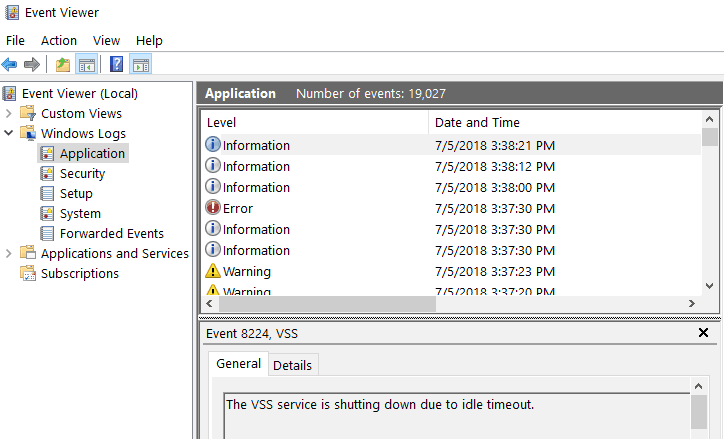
Denne programvaren reparerer vanlige datafeil, beskytter deg mot tap av filer, skadelig programvare, maskinvarefeil og optimaliserer PC-en for maksimal ytelse. Løs PC-problemer og fjern virus nå i tre enkle trinn:
- Last ned Restoro PC-reparasjonsverktøy som kommer med patenterte teknologier (patent tilgjengelig her).
- Klikk Start søk for å finne Windows-problemer som kan forårsake PC-problemer.
- Klikk Reparer alle for å fikse problemer som påvirker datamaskinens sikkerhet og ytelse
- Restoro er lastet ned av 0 lesere denne måneden.
Når du ser etter noen form for feil på operativsystemet Windows 10, 8.1, 7, er den beste måten å gjøre dette ved å åpne Windows hendelseslogg funksjonen er tilgjengelig i hvilken som helst Windows OS-versjon. Når du leter etter en bestemt hendelse som skjedde i systemet ditt, kan det også bli litt forvirrende å ha hendelsesloggen full av andre typer meldinger. For rask tilgang til det du leter etter, vil jeg vise deg nedenfor hvordan du kan tømme en hendelseslogg i Windows 10, 8, 7.
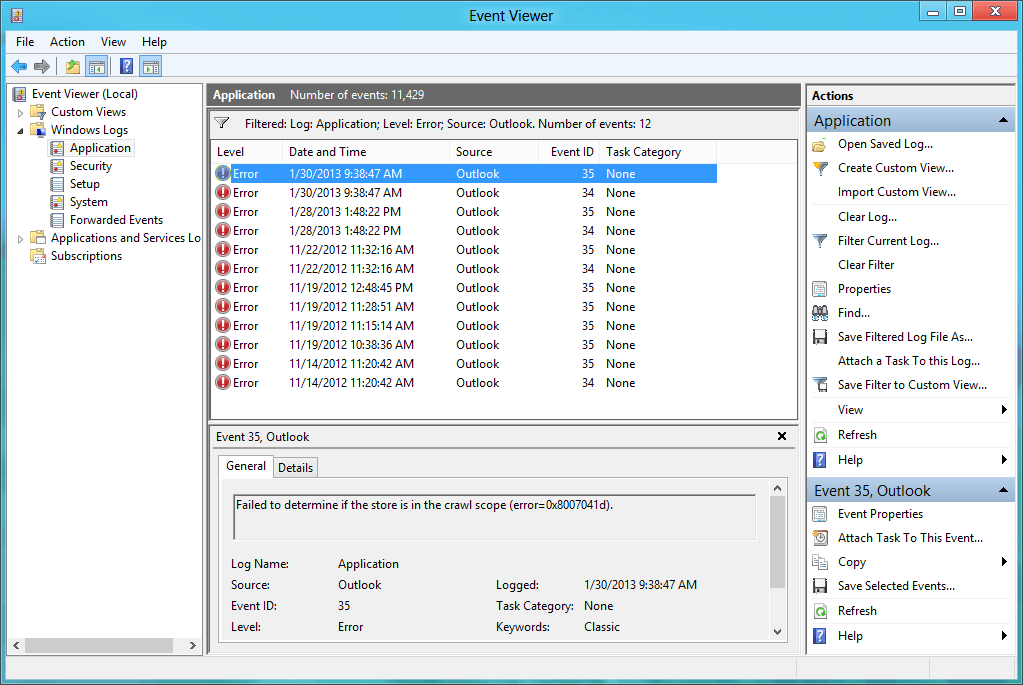
I Windows 10, 8, 7 hendelsesloggen kan du se feilene, advarslene eller informasjonen fra applikasjonene du kjører på Windows 10, 8, 7 eller Sikkerhetsrelaterte hendelser, Konfigurer hendelser, Systemhendelser og til og med videresendte hendelser som kommer fra andre Windows-enheter. Tømning av hendelsesloggen kan gjøres manuelt ved å velge hendelsene du vil slette en om gangen.
Fjern Event Viewer i Windows 10, 8, 7
- Fjern Windows hendelseslogg manuelt
- Bruk ledeteksten
1. Fjern Windows hendelseslogg manuelt
- Venstreklikk eller trykk på startknappen.
- Venstreklikk på Kontrollpanel i startmenyen.
- Venstreklikk på System og sikkerhet.
- Venstreklikk på Administrative verktøy i System- og sikkerhetsvinduet. Du kan også skrive inn 'begivenhet' i søkemenyen og velge 'Vis hendelseslogger‘
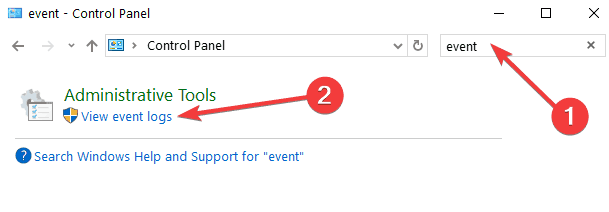
- Nå må du være logget på som administrator og dobbeltklikke (venstreklikk) på “Event Viewer”.
- Etter at du har åpnet Event Viewer, vil du ha en liste over hendelser du kan få tilgang til.
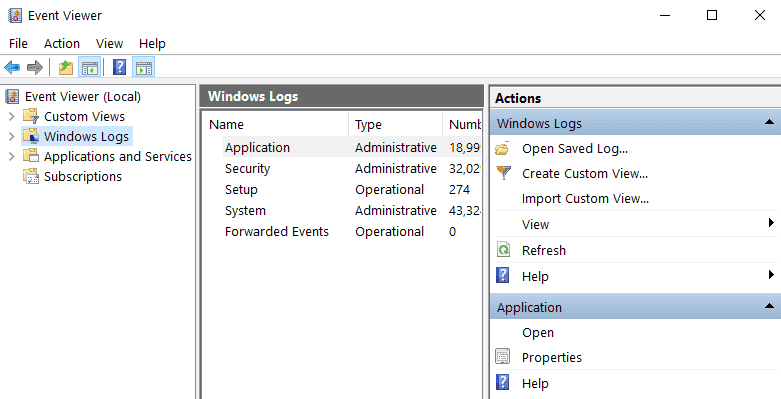
- Høyreklikk på hendelsen du vil fjerne, og deretter venstre på "Slett logg".
- Når du er ferdig med å tømme hendelsesloggene, lukker du hendelsesloggvinduet, og du kan fortsette arbeidet ditt.
- I SLEKT: 5 beste Windows 10-hendelsesloggvisere
2. Bruk ledeteksten
- I startskjermbildet du har på Windows 10, 8, 7 begynn å skrive “cmd.exe”
- Etter at det har funnet “cmd” -ikonet, må du høyreklikke på det og velge “Kjør som administrator”.
- Du må skrive inn “cmd” -vinduet du åpnet “wevtutil el” uten anførselstegn. Dette viser deg alle hendelsene du har.
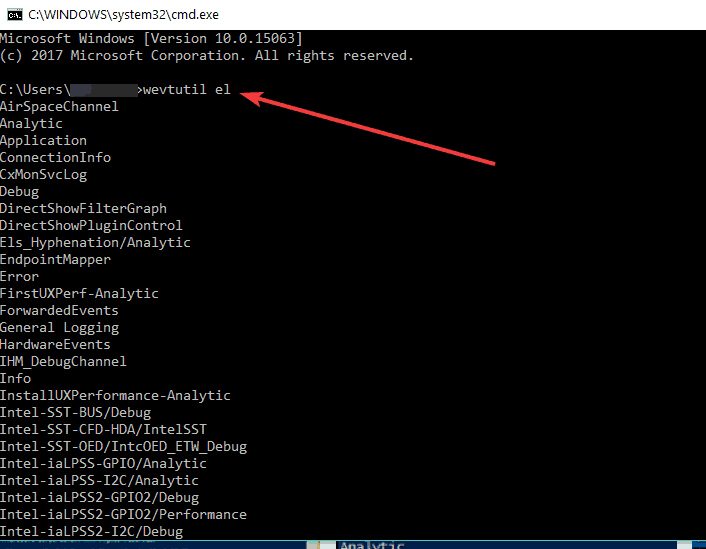
- Nå som du har listen over hendelseslogger foran deg, skriver du ned den du vil slette.
- For å tømme en bestemt hendelse, skriv ned kommandoen nedenfor etterfulgt av navnet på loggen.
wevtutil cl Eksempel
Merk: I tilfelle du har ovenfor, er "Eksempel" navnet på loggen du vil slette.
Nå har du to metoder for å tømme hendelseslogger i Windows 10, 8, 7. Som en sidemerknad, bør du være veldig forsiktig så du ikke sletter en hendelseslogg du kanskje trenger senere.
Slik tømmer du hendelseslogger i Windows 10, 8, 7
- Fjern hendelseslogger med ledetekst
- Fjern hendelseslogg med PowerShell
- Fjern hendelseslogger ved hjelp av VBScript / WMI
De to metodene som er oppført ovenfor viser deg hvordan du tømmer en bestemt hendelseslogg fra Windows 10, 8 eller Windows 7. Nå skal vi vise deg hvordan du tømmer alle hendelsesloggene på en gang. Det er et par metoder for å tømme alle hendelseslogger samtidig, slik at du kan velge en som best passer dine behov.
- I SLEKT: Administrer kanaler for hendelseslogg med Nirsoft's EventLogChannelsView-utgivelse
Metode 1 - Fjern hendelseslogger med ledetekst
Kommandoprompt er sannsynligvis det mest brukte verktøyet for å løse alle systemrelaterte problemer, og det kan også brukes til å rydde alle hendelseslogger. Her er hva du trenger å gjøre for å fjerne alle hendelseslogger med ledeteksten:
- Åpne Notisblokk og lim inn følgende tekst:
-
@echo av
FOR / F “tokens = 1,2 *” %% V IN (‘bcdedit’) DO SET adminTest = %% V
HVIS (% adminTest%) == (Access) går noAdmin
for / F “tokens = *” %% G i (‘wevtutil.exe el’) DO (ring: do_clear “%% G”)
ekko.
ekko hendelseslogger er ryddet!
gå til slutten
: gjør_klar
ekkosletting% 1
wevtutil.exe cl% 1
goto: eof
: noAdmin
ekko Du må kjøre dette skriptet som administrator!
ekko.
:slutten
-
@echo av
- Lagre teksten som .bat- eller .cmd-fil (Gi filen et navn med anførselstegn for å automatisk lagre den som .cmd-fil, som "ClearLog.cmd")
- Kjør CMD-filen du nettopp har lagret som administrator
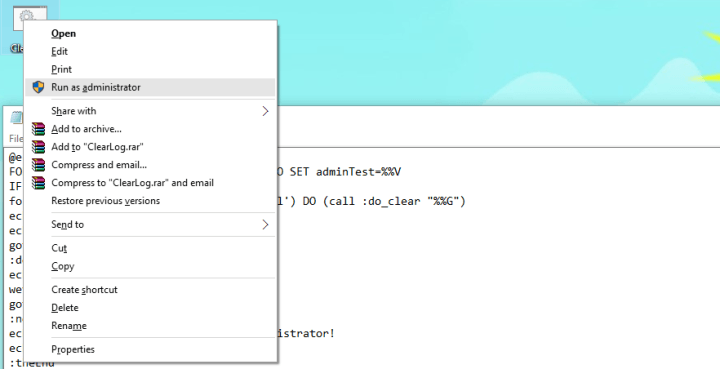
- Bare la kommandoen fullføre

Kjør en systemskanning for å oppdage potensielle feil

Last ned Restoro
PC-reparasjonsverktøy

Klikk Start søk for å finne Windows-problemer.

Klikk Reparer alle for å løse problemer med patenterte teknologier.
Kjør en PC-skanning med Restoro reparasjonsverktøy for å finne feil som forårsaker sikkerhetsproblemer og forsinkelser. Etter at skanningen er fullført, erstatter reparasjonsprosessen skadede filer med nye Windows-filer og komponenter.
Det er alt, alle hendelsesloggene dine er nå ryddet. Dette er sannsynligvis den enkleste måten å fjerne alle hendelseslogger i Windows 10 eller Windows 8.1, men hvis du vil prøve andre måter, se hvordan du gjør det nedenfor.
Metode 2 - Slett hendelseslogg med PowerShell
Hvis du vil tømme alle hendelseslogger med Windows PowerShell, gjør du følgende:
- Gå til Søk, skriv powershell, høyreklikk på PowerShell og velg Kjør som administrator
- Skriv inn følgende linje i PowerShell og trykk Enter:
- wevtutil el | Foreach-Object {wevtutil cl “$ _”}

- wevtutil el | Foreach-Object {wevtutil cl “$ _”}
- Nå er det bare å skrive Exit for å lukke PowerShell-vinduet
- I SLEKT: Hvordan fikse Event 1000 Application Error på Windows 10
Metode 3 - Fjern hendelseslogger ved bruk av VBScript / WMI
Slik fjerner du alle hendelseslogger ved hjelp av VBScript / WMI (men vær oppmerksom på at du bare kan fjerne klassiske hendelseslogger):
- Åpne Notisblokk og skriv inn følgende tekst:
- strComputer = ”.”
Sett objWMIService = GetObject (“winmgmts:” _
& ”{ImpersonationLevel = impersonate, (Backup, Security)}!” _
& strComputer & ”rootcimv2”)
Sett colLogFiles = objWMIService. ExecQuery _
(“Velg * fra Win32_NTEventLogFile”)
For hver objLogfile i colLogFiles
objLogFile. ClearEventLog ()
Neste
- strComputer = ”.”
- Lagre den som VBScript (.VBS), se på metode 1 for hvordan du lagrer filen som .vbs direkte, gi den navn, for eksempel ClearEvent.vbs
- Flytt ClearEvent.vbs du nettopp opprettet til C: / Windows / System32
- Åpne nå ledeteksten som administrator og kjør følgende kommando:
-
CScript ClearEvent.vbs

-
CScript ClearEvent.vbs
Det er alt, nå vet du et stort utvalg av måter å tømme hendelsesloggen din i Windows 10, Windows 8.1 og Windows 7. Det er veldig nyttig å tømme hendelsesloggen, spesielt når du prøver å finne den nøyaktige årsaken til en feil du nylig har opplevd. Hvis du har spørsmål, er det bare å komme til kommentarseksjonen nedenfor.
RELATERTE HISTORIER FOR Å KONTROLLERE:
- Hvordan fikse service control manager hendelses-ID 7000 påloggingsfeil i Windows
- Hvordan fikse mfc100.dll feil på Windows 10, 8.1
- Hvordan fikse eventuelle DLL-feil i Windows 10, 8, 8.1
 Har du fortsatt problemer?Løs dem med dette verktøyet:
Har du fortsatt problemer?Løs dem med dette verktøyet:
- Last ned dette PC-reparasjonsverktøyet rangert bra på TrustPilot.com (nedlastingen starter på denne siden).
- Klikk Start søk for å finne Windows-problemer som kan forårsake PC-problemer.
- Klikk Reparer alle for å løse problemer med patenterte teknologier (Eksklusiv rabatt for våre lesere).
Restoro er lastet ned av 0 lesere denne måneden.


